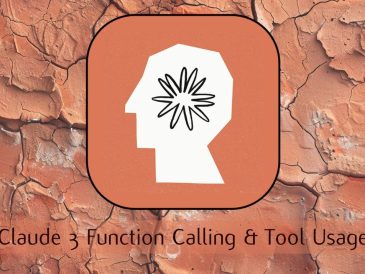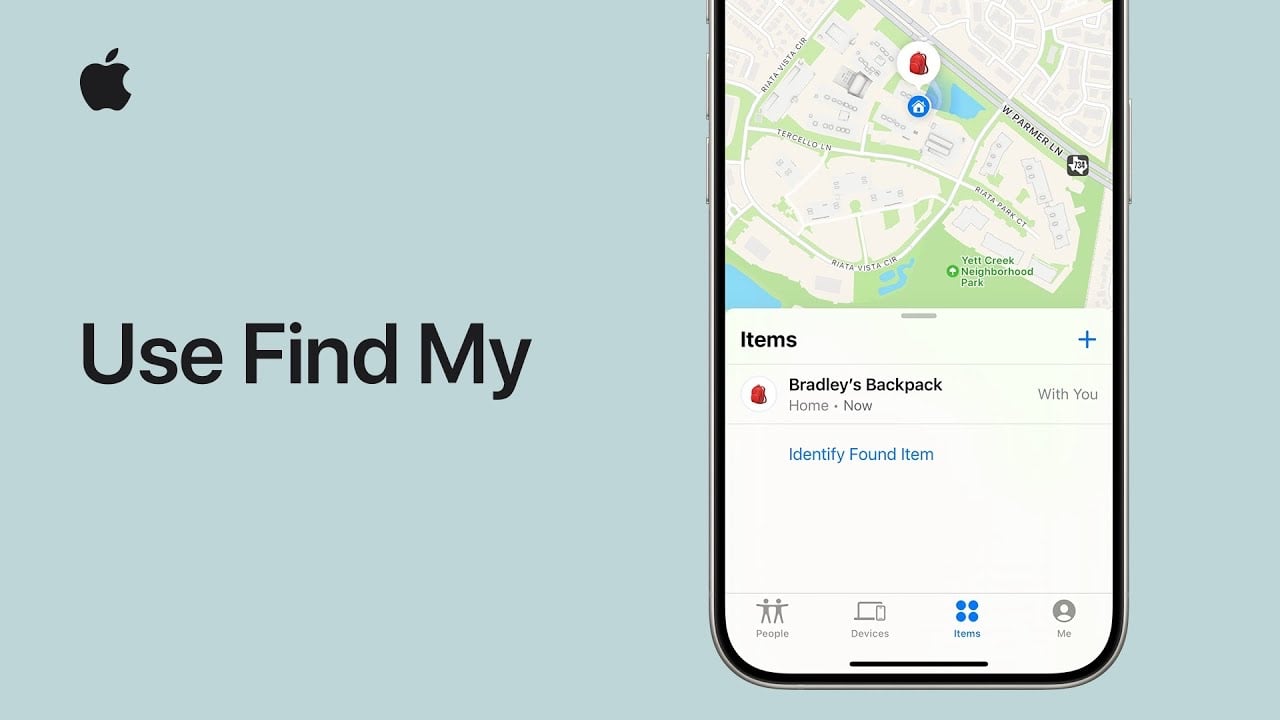
本指南將向您展示如何在 iPhone 或 iPad 上使用 Apple 的「尋找我的」功能。 它可用於查找其他設備,例如 Apple AirTags 等。 追蹤我們的設備和個人物品變得比以往任何時候都更加重要。 Apple 在 iPad 和 iPhone 上提供的「尋找我的」功能在這方面提供了無縫的解決方案。
無論您是要尋找遺失的設備、與親人分享您的位置,還是確保個人物品的安全,「尋找」都是不可或缺的工具。 本文討論「尋找」的不同功能,並提供在 Apple 裝置上掌握此功能的逐步指南。
在 YouTube 上觀看此影片。
設定“查找我的”
使用“查找我的”首先要進行設定。 對於新的 Apple 裝置用戶,登入 iCloud 時會自動啟用「尋找」。 要確保其已打開,請前往“設定”,點擊您的姓名,然後選擇“尋找我的”>“尋找我的 iPhone”。 此功能不僅限於iPhone或iPad; 它擴展到 Apple Watch、AirPods 和 Beats 耳機等配對設備,如果您的 iPhone 上啟用了“查找我的 iPhone”,它會自動同步。
定位和共享對象
「尋找我的 iPhone」的主要功能之一是它能夠定位和共享受支援的項目,例如 AirTags。 使用「尋找我的」應用程序,您可以在地圖上查看這些項目、播放聲音來定位它們,或使用「尋找附近」功能進行基於鄰近度的搜尋。 共享物件的位置也同樣簡單。 只需透過應用程式新增一個人,即可確保所有相關方都使用最新版本的 iOS 來實現無縫共享。
通知和遺失模式
當物件的位置不可用時,「尋找我的」提供通知功能。 您可以設定在找到或忘記該物品時發出警報。 如果不幸遺失物品,啟動遺失模式是一個重要的步驟。 此模式會使用您的 Apple ID 鎖定該物品,並讓您為可能找到該物品的任何人留下聯絡資訊。
尋找蘋果設備
尋找我的 iPhone 不僅與物體有關,還與物體有關。 它也是定位您的 Apple 裝置的強大工具。 無論您使用使用 Apple ID 登入的其他裝置還是造訪 iCloud.com/find,您都可以在地圖上查看您的裝置。 播放聲音、取得方向或啟動遺失模式(鎖定裝置並顯示您的座標)等功能對於定位遺失的裝置非常有用。
遠端操作
如果您認為您的裝置遺失了,無法挽回,「尋找我的裝置」可以讓您遠端擦除它。 此功能可確保您的個人資料的安全。 有趣的是,即使在擦除之後,您也可以繼續追蹤設備並從備份中恢復(如果找到)。
分享您的位置
除了追蹤設備和物件之外,「尋找」還可以讓您輕鬆地與朋友和家人分享您的位置。 您可以輕鬆管理誰可以看到您的位置,並選擇在特定時間內或無限期共享。 此功能不僅改善了連接性,還增加了一層安全性,讓您關心的人知道您在哪裡。
結論
Apple 在 iPad 和 iPhone 上的「尋找我的」功能不僅僅是一個工具;它還是一個工具。 它是提高數位生活舒適度和安全性的完整解決方案。 從設定和共用位置到使用遺失模式和遠端操作,「尋找」可協助確保您的裝置和個人物品始終觸手可及。 將「尋找我的 iPhone」應用程式整合到您的日常生活中,充分發揮 Apple 裝置的潛力。
來源與圖片來源:Apple